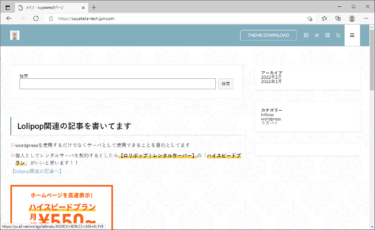デザイン着せ替え
- 「Customizer Export/Import」プラグインを入れる
- デモサイトからデザインを選んでインストールして適用する
wp-adminフォルダに基本認証を設定
設定していいかわからないけど入れたかったので入れた
- wp-adminフォルダにロリポップで基本認証を設定する
- .htaccessを編集する
- 基本認証の設定の下にadmin-ajax.phpを基本認証の除外対象として追記する
<Files admin-ajax.php>
Order allow,deny
Allow from all
Satisfy any
</Files>
THE-THORのユーザーIDの設定
メールにて会員登録申請をした結果のメール”「THE THOR会員サイト」登録が承認されました。”に書いてあるアドレスからログイン
更新用ユーザーID「Fit-Theme-ThorId:*******************」の****をコピる
ダッシュボード → 外観 → カスタマイズ → 基本設定[THE] → ユーザーID設定
****を貼り付ける
パーマリンクの設定
トールのマニュアルでは「投稿名」にしてくださいとなってる スラッグに編集が面倒という方は「数字ベース」にしている事が多いです。とも書いてある
ダッシュボード → 設定 → パーマリンク設定
ひとまずカスタムにして「/%postname%-%post_id%.html」とした
フッターエリアの設定
ダッシュボード →外観 → 共通エリア設定[THE] → フッターエリア設定 → コピーライトの設定
■コピーライト下のリンク(THE THEME及びWordPressなどのリンク)を表示するか選択
これを非表示
プロフィールの設定
ダッシュボード →ユーザー → プロフィール
SNS連携
サイトタイトルを設定
ダッシュボード → 設定
サイトタイトルは SEO対策としても重要なので、サイトで狙っているキーワードを入れます。
キャッチフレーズは空欄にしておくことをオススメ
アドレスはSSL化しておく(https://)
記事分析設定
ダッシュボード → 外観 → カスタマイズ → 基本設定[THE] → 記事分析設定
普段は遅くなるのでチェックを外しておく
Googleサーチコンソールと連携
Googleサーチコンソールに登録する
サーチコンソールの認証IDを取得する
サーチコンソール →設定 →所有権の確認 →HTML タグ
<meta name=”google-site-verification” content=”################” />
上記の#####をコピる
ザ・トールに認証IDを設定する
ダッシュボード → 外観 → カスタマイズ → 基本設定[THE] → アクセス解析設定
「Google Search Consoleの認証ID」のところに貼り付ける
※■Google Search Consoleの認証IDを入力(<meta name=”google-site-verification” content=”**********” />の「**********」を入力)と書いてあるので間違ってないと思う
サーチコンソールにサイトマップを送信
XML Sitemapsプラグインを入れる(最新verだと送信できなかったのでVer3.4.1を入れた)
ダッシュボード →設定 →XML-Sitemaps
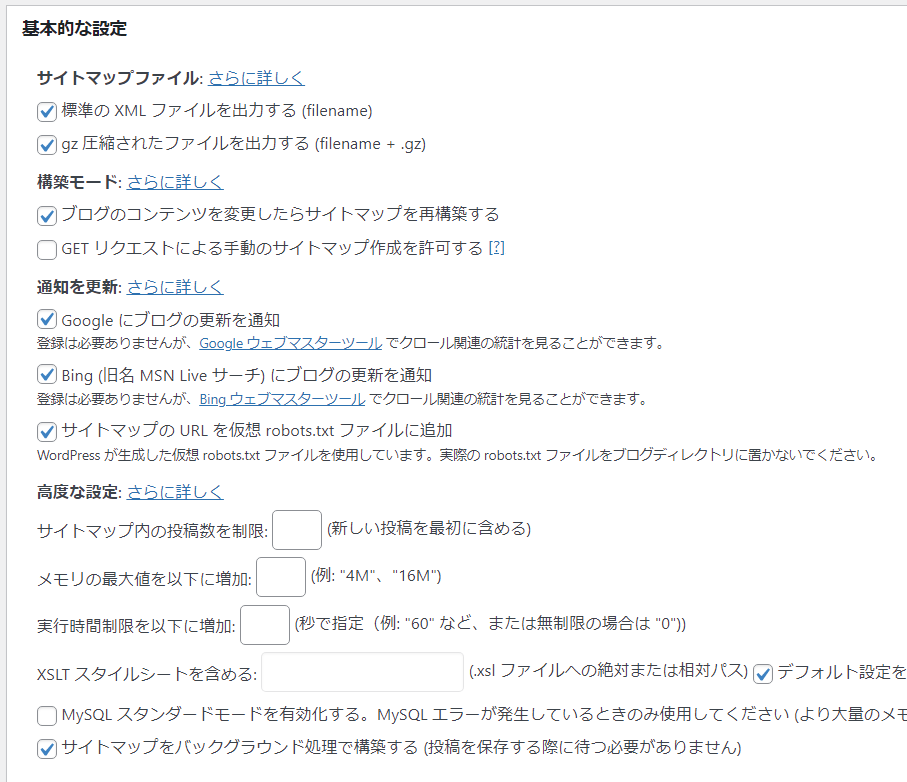
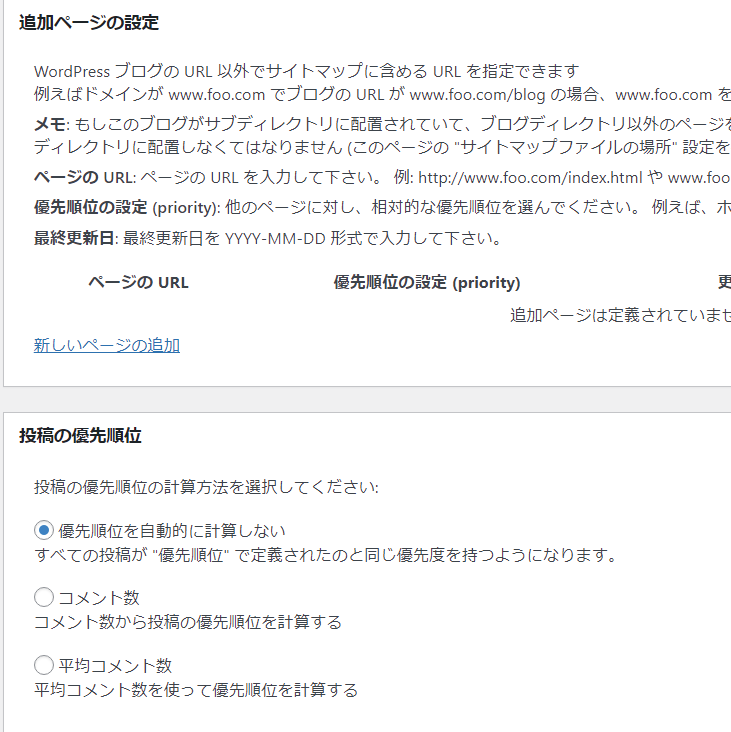
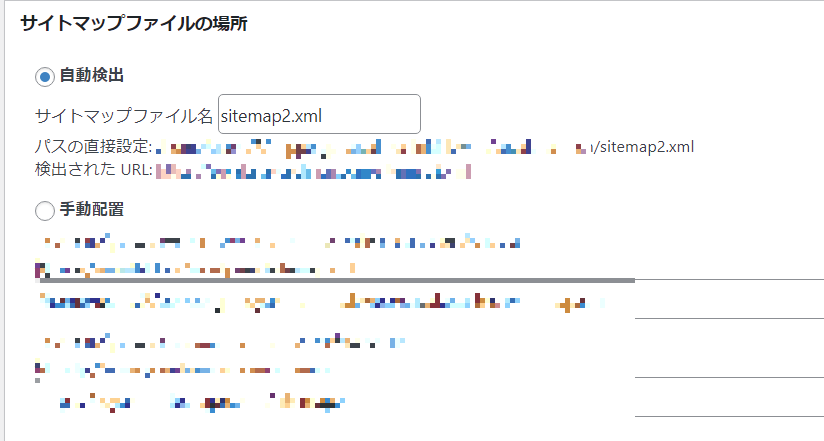
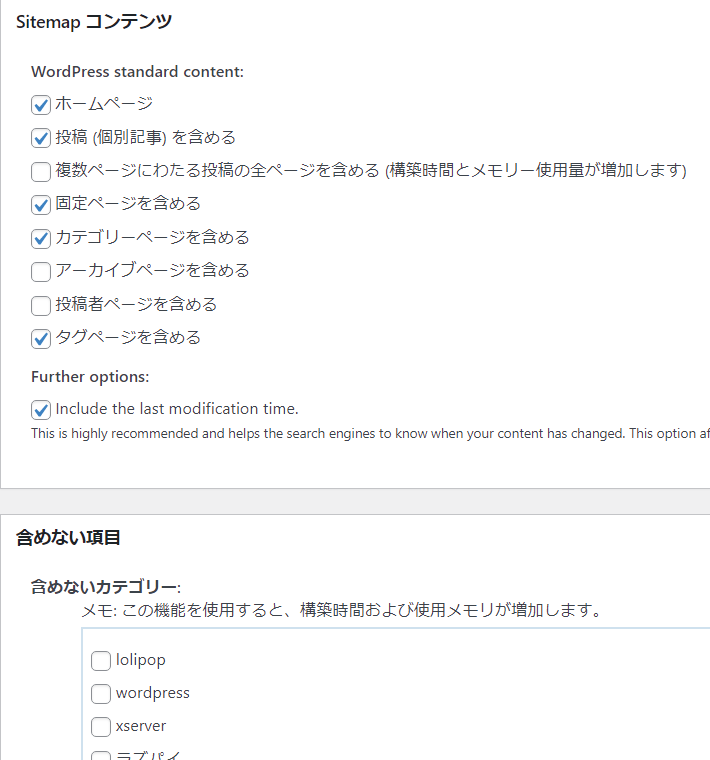
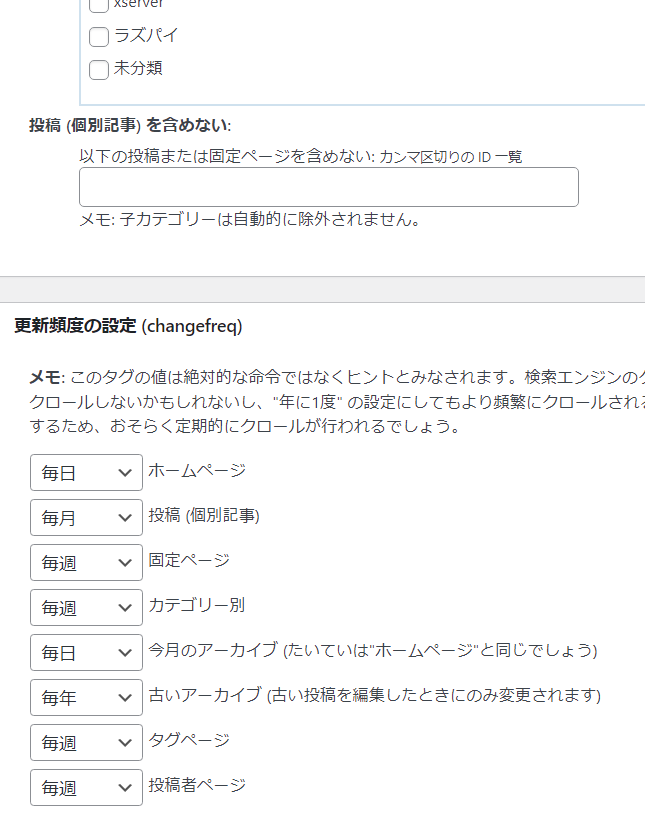
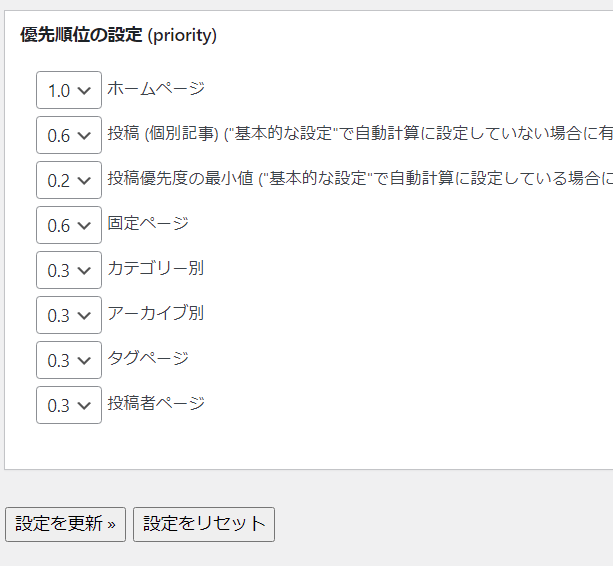
設定を変更して更新する
サーチコンソールにログイン
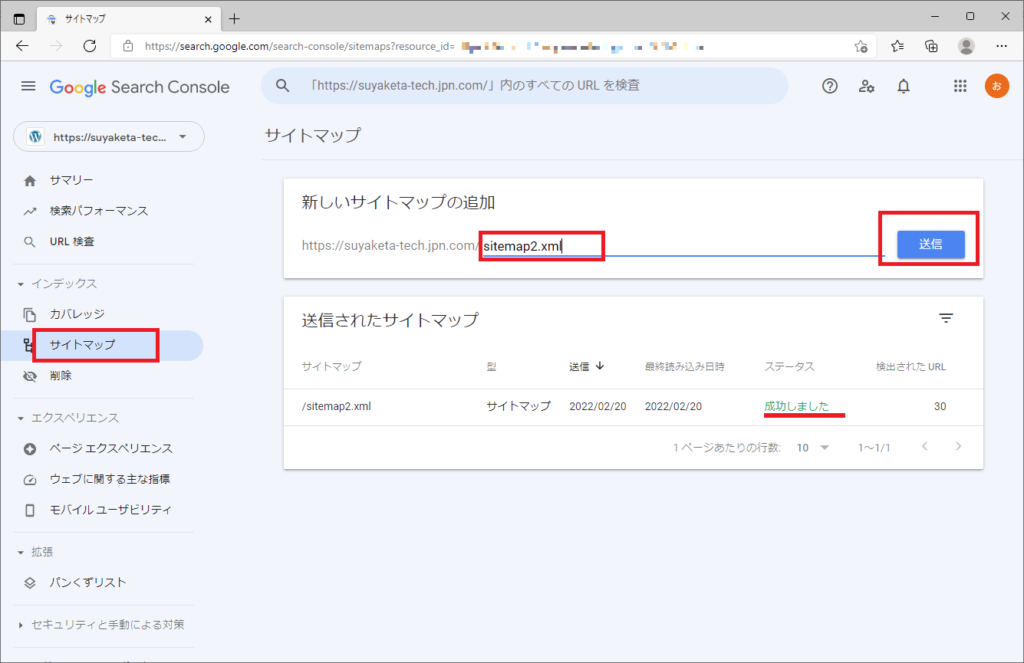
サイトマップを選択
サイトマップファイル名(今回はsitemap2.xml)を入れて送信
「成功しました」となればOK
※私の環境では最新のXML Sitemapsプラグインでは成功しなかった。。。